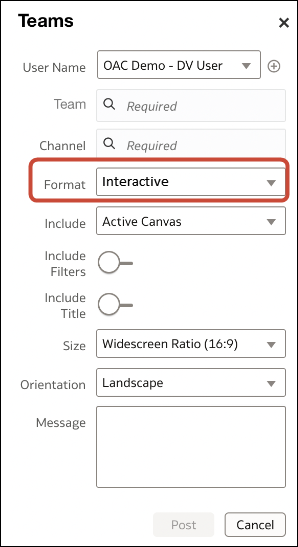Integrace s platformami na sdílení obsahu pro sdílení vizualizací
Integrace s platformami pro sdílení obsahu a sociálními kanály (například Slack a X), takže je pro uživatele snadné sdílet své vizualizace s ostatními.
O sdílení vizualizací na jiných platformách
Pokud vaše organizace používá platformy pro sdílení obsahu a sociální kanály, jako jsou Slack nebo Microsoft Teams, mohou správci konfigurovat přístup k těmto platformám, aby autoři obsahu mohli snadno sdílet své vizualizace dat s ostatními.
Po nastavení jsou v dialogovém okně Exportovat pro vizualizace uvedeny další možnosti sdílení obsahu. Když například konfigurujete a aktivujete kanál Slack, uživatelé uvidí volbu k exportu jejich vizualizací do sítě Slack, když kliknou na ikonu Exportovat.
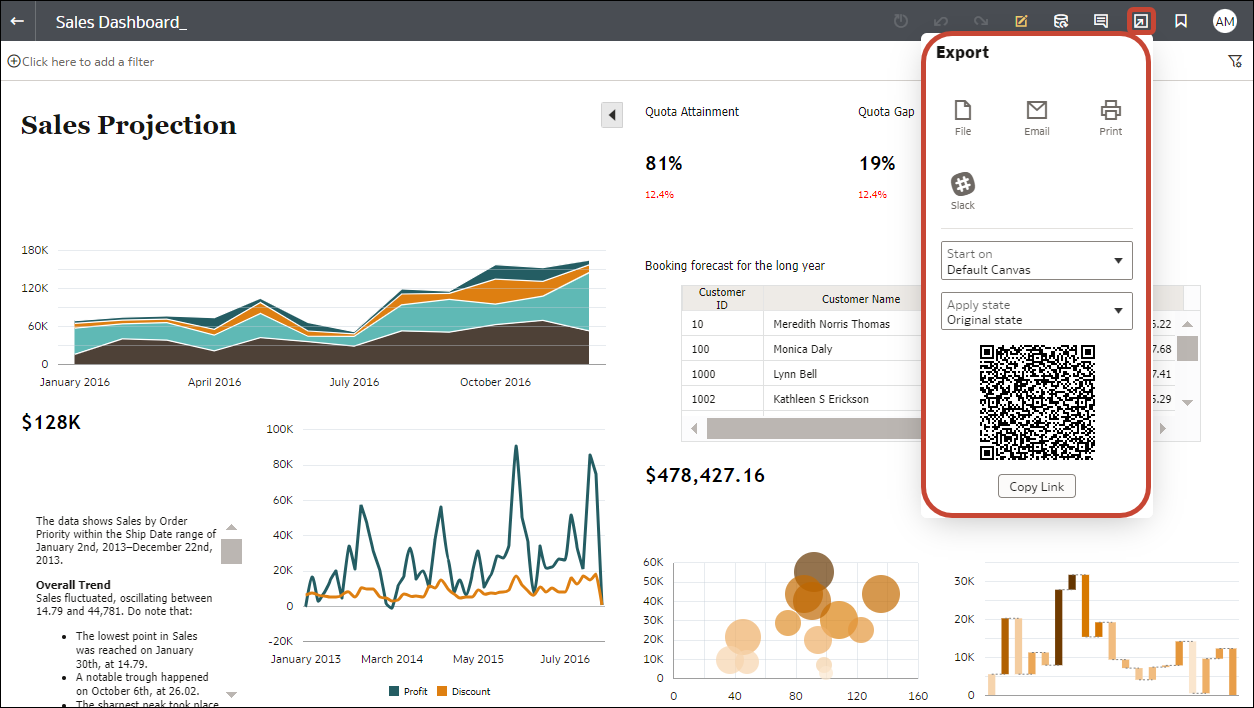
| Stav | Popis |
|---|---|
| Aktivní | Zobrazit platformu pro sdílení obsahu v dialogovém okně Exportovat a umožnit uživatelům sdílet obsah pomocí této platformy. Můžete například zobrazit volbu Slack jako možnost Export. |
| Neaktivní | Zobrazit platformu pro sdílení obsahu (například Slack) v dialogovém okně Exportovat, ale nepovolit uživatelům sdílet obsah pomocí této platformy. Když uživatelé vyberou neaktivní volbu, zobrazí se jim zpráva s radou, aby se obrátili na správce. |
| Skryto | Nezobrazovat platformu pro sdílení obsahu v dialogovém okně Exportovat bez ohledu na to, zda je nakonfigurována či nikoli. Můžete například konfigurovat kanál jako připravený k zavedení, ale ponechat jej skrytý až do určitého data v budoucnosti. |
Povolení uživatelům sešitu sdílet vizualizace ve službě Slack
Správci mohou nastavit kanál Slack ve službě Oracle Analytics, aby umožnili uživatelům sešitu sdílet obsah přímo do kanálu Slack své organizace.
Povolení uživatelům sešitu sdílet vizualizace v aplikaci Microsoft Teams
Správci mohou ve službě Oracle Analytics nastavit kanál aplikace Microsoft Teams, aby autoři obsahu mohli sdílet svůj obsah přímo v kanálu aplikace Teams organizace.
- Na portálu Microsoft Azure získejte hodnoty ID klientu, ID pronajatého prostoru a tajného klíče klientu pro aplikaci Microsoft Teams, kterou chcete použít ke sdílení obsahu služby Oracle Analytics.
- Po vytvoření aplikace na portálu Microsoft Azure přejděte na položku Microsoft Entra ID a vyberte volbu Registrace aplikací.
- Vyberte aplikaci.
- Na stránce Přehled zkopírujte hodnoty ID aplikace (klientu) a ID adresáře (pronajatého prostoru) z oblasti Základy.
- Klikněte postupně na položky Certifikáty a tajné klíče, Tajné klíče klientu a Nový tajný klíč klientu a poté zkopírujte hodnotu zobrazenou v poli Hodnota.
- V portálu Microsoft Azure udělte jako správce tato oprávnění pro delegovaný přístup:
- Vyberte možnost Oprávnění API.
- Vyberte možnost Přidat oprávnění.
- Vyberte možnost Microsoft Graph v části Rozhraní Microsoft API a poté vyberte možnost Delegovaná oprávnění.
- Byla přidána následující oprávnění:
-
Channel.ReadBasic.All
-
ChannelMessage.Send
-
Files.ReadWrite.All
-
offline_access
-
Team.ReadBasic.All
-
User.Read
- Konfigurace kanálu Teams ve službě Oracle Analytics.
- Na portálu Microsoft Azure proveďte konfiguraci adresy URL pro přesměrování do služby Oracle Analytics.
- V části Registrace aplikací vyberte svou aplikaci, klikněte na položku Správa a poté na volbu Ověření.
- Klikněte na položku Přidat platformu, poté na volbu Web a přidejte řetězec zkopírovaný z pole Adresa URL pro přesměrování ze služby Oracle Analytics do seznamu Identifikátory URI přesměrování.
- Ověřte, že můžete sdílet obsah sešitu v kanálu Teams.